So beheben Sie den Absturz von Far Cry 6 auf dem PC

Far Cry 6, einer der am meisten erwarteten Ego-Shooter, ist jetzt offiziell verfügbar. Ubisoft Toronto hat es für alle wichtigen Gaming-Plattformen erstellt und veröffentlicht, darunter Windows, PlayStation, Xbox, Google Stadia und Amazon Luna. Auch wenn Far Cry-Fans etwas länger als erwartet warten mussten, hatten die meisten von ihnen eine tolle Zeit.
Spielabstürze, Bildschirmrisse, schwarze Bildschirme, Verzögerungen und Stottern kommen bei Spielen häufig vor. Far Cry 6 ist keine Ausnahme; Es ist jedoch in einem akzeptablen Zustand. Viele Kunden beschweren sich immer noch über Abstürze von Far Cry 6 ohne ersichtlichen Grund. Insbesondere stürzt Far Cray 6 auf PS5/PS4, Xbox One oder PC immer wieder ab oder friert ein. Dieses Spiel stürzt beim Start, beim Öffnen der Karte oder nach dem Aktualisieren ab.
Wenn Sie zu den Opfern gehören, befolgen Sie unbedingt diesen Tipp zur Fehlerbehebung, um das Problem zu beheben. Für PC-Spieler gibt es nichts Neues, denn egal, ob sie ein neu veröffentlichtes oder ein altes Spiel spielen, jedes Spiel hat seine eigenen Fehler. Far Cry 6 ist da keine Ausnahme, da einige Spieler Abstürze im Spiel oder beim Start melden. Sehen wir uns also an, wie man den Absturz von Far Cry 6 beheben kann.
Inhalt:
- 1 Warum stürzt Far Cry 6 ständig ab?
- 2 Wie kann der Absturz von Far Cry 6 auf dem PC behoben werden?
- 2.1 1. Spieldateien prüfen
- 2.2 2. Überprüfen Sie die Spielfunktionen
- 2.3 3. Als Administrator ausführen
- 2.4 4. Aktualisieren Sie Ihre Grafiktreiber
- 2.5 5. Schließen Sie unnötige Hintergrundaufgaben
- 2.6 6. DirectX aktualisieren
- 2.7 7. Versuchen Sie, Overlay-Apps zu deaktivieren
- 2.8 8. Installieren Sie das Spiel neu
- 2.9 Fazit
Warum stürzt Far Cry 6 ständig ab?
Dies ist eine häufige Frage, die die meisten betroffenen PC-Benutzer in Online-Foren stellen oder online suchen. Genauer gesagt hängen PC-Spiele von einer Vielzahl von Faktoren ab, damit sie ordnungsgemäß gestartet und ausgeführt werden können, darunter kompatible Systemanforderungen, konfigurierte Anzeige- oder Grafikeinstellungen, DirectX-Version, Grafikkartenkompatibilität und Grafiktreiberversion, installierte Spieledateien und Antivirenprogramme. Programm, andere Hintergrundaufgaben und mehr.
Eine veraltete Version des Spiel-Patches oder sogar eine kürzlich installierte Patch-Version kann Fehler oder Stabilitätsprobleme enthalten, die beim Spielen des Spiels auftreten und zu Abstürzen oder Fehlern beim Start führen können. Glücklicherweise sind unten einige mögliche Problemumgehungen aufgeführt, die Sie prüfen sollten.
Wie kann der Absturz von Far Cry 6 auf dem PC behoben werden?

1. Überprüfen Sie die Spieledateien
Eine der beliebtesten Lösungen besteht darin, die Spieledateien zu überprüfen, um die beschädigten Dateien zu reparieren, die den Absturz verursacht haben. Das Verifizierungsverfahren unterscheidet sich je nach Launcher.
Ubisoft Connect
- Öffnen Sie UPlay (ehemals Ubisoft Connect).
- Wählen Sie einfach die Registerkarte „Spiele“.
- Bewegen Sie den Mauszeiger über die Spielkachel von Far Cry 6 und wählen Sie das Dropdown-Pfeilsymbol in der unteren rechten Ecke aus.
- Wählen Sie „Dateien überprüfen“ aus dem angezeigten Dropdown-Menü.
- Warten Sie, bis der Vorgang abgeschlossen ist, während das System nach beschädigten Dateien sucht, bevor Sie Ubisoft Connect und Far Cry 6 neu starten.
epische Spiele
- Schließen Sie Far Cry 6 (sofern es ausgeführt wird).
- Starten Sie den Epic Game Launcher.
- Klicken Sie oben links auf „Bibliothek“.
- Klicken Sie auf die drei Punkte unter dem Spielplättchen.
- Klicken Sie auf die Schaltfläche Bestätigen.
- Warten Sie, bis der Vorgang abgeschlossen ist.
- Starten Sie Far Cry 6 und finden Sie das Problem.
2. Überprüfen Sie die Spielfunktionen
Wenn Ihr System ungeeignet oder ständig überlastet ist, kann es sein, dass Far Cry 6 nicht geladen wird oder auf Ihrem PC abstürzt. Um solche Probleme zu vermeiden, sollten Sie vor der Installation prüfen, ob Ihr Computer in der Lage ist, das Spiel auszuführen.

Far Cry 6 erfordert die folgenden Mindestsystemanforderungen:
- Prozessor: AMD Ryzen 3 1200 3,1 GHz / Intel Core i5-4460 3,2 GHz
- GPU: AMD RX 460 / NVIDIA GeForce GTX 960
- Videospeicher: 4 GB
- RAM: 8 GB (Dual-Channel-Installation)
- DirectX: 12
Die Systemanforderungen für Far Cry 6 lauten wie folgt:
- Prozessor: AMD Ryzen 5 3600X 3,8 GHz / Intel Core i7-9700 3,6 GHz
- GPU: AMD RX 5700XT/NVIDIA GeForce RTX 2070 Super
- Videospeicher: 8 GB
- RAM: 16 GB (Dual-Channel-Installation)
- DirectX: 12
Wenn Sie der Meinung sind, dass Ihre Hardware nicht einmal die Mindestanforderungen aus der Liste erfüllt, kann eine Inkompatibilität der Grund für den Absturz des Spiels sein.
Erwägen Sie eine Aktualisierung Ihres Systems, bevor Sie mit den Fehlerbehebungsschritten in diesem Handbuch fortfahren.
3. Als Administrator ausführen
Überprüfen Sie, ob Sie die ausführbare Datei von Far Cry 6 oder den Ubisoft-Game-Launcher als Administrator ausführen. Wenn nicht, kann dies eine der Ursachen des Problems sein. Um dieses Problem zu beheben, klicken Sie einfach mit der rechten Maustaste auf die ausführbare Datei des Spiels oder des Ubisoft-Launchers und wählen Sie „Als Administrator ausführen“ und dann „Ja“ (wenn Sie von der Benutzerkontensteuerung dazu aufgefordert werden).
- Klicken Sie mit der rechten Maustaste auf die ausführbare Datei von Far Cry 6 auf Ihrem PC und wählen Sie Eigenschaften.
- Wählen Sie „Eigenschaften“ und dann die Registerkarte „Kompatibilität“.
- Stellen Sie sicher, dass „Diese Software als Administrator ausführen“ aktiviert ist.
- Um Ihre Änderungen zu speichern, klicken Sie auf „Übernehmen“ und dann auf „OK“.
Wiederholen Sie diese Schritte, wie bereits erwähnt, für Ihren Ubisoft Launcher.
4. Aktualisieren Sie Ihre Grafiktreiber
Eine der häufigsten Ursachen für Spieleprobleme ist die Verwendung einer Grafikkarte mit veralteten Treibern. Grafiktreiber sind ebenso wie Spielupdates voller Fehlerbehebungen. Das heißt, wenn ein veralteter Treiber Probleme verursacht, sollte die Installation der neuesten Updates das Problem sofort beheben.
Wenn Far Cry 6 ständig abstürzt und Sie nicht wissen, warum, liegt das höchstwahrscheinlich an einem veralteten Grafiktreiber. Glücklicherweise ist die Behebung solcher Abstürze so einfach wie die Installation der neuesten Grafiktreiber.
Beim Spielen von Far Cry 6 kommt es häufig zu Spielabstürzen, wenn Ihre GPU-Treiber veraltet sind. Dies gilt insbesondere, wenn Sie eine Grafikkarte der NVIDIA 30-Serie besitzen. Es muss ständig aktualisiert werden, um im Spiel ordnungsgemäß zu funktionieren.
Gehen Sie einfach auf die Website des Herstellers und laden Sie den neuesten Grafiktreiber herunter. Die Nvidia GeForce Experience für Grafikkarten kann auf der Nvidia-Website heruntergeladen werden.

Far Cry 6
Besitzer von AMD-Grafikkarten finden weitere Informationen auf der AMD-Website. Sie können auch manuell nach Grafiktreibern suchen, um diese auf dem neuesten Stand zu halten. So geht’s:
- Drücken Sie auf Ihrer Tastatur die Windows-Taste.
- Geben Sie „Systemsteuerung“ ein und klicken Sie auf „Systemsteuerung“.
- Ändern Sie das Dropdown-Menü „Ansicht“ in „Kleine Symbole“ und klicken Sie dann auf „Geräte-Manager“.
- Wählen Sie bei geöffnetem Geräte-Manager „Anzeigeadapter“ aus dem Dropdown-Menü.
- Suchen Sie den Anzeigeadapter und klicken Sie mit der rechten Maustaste darauf.
- Wählen Sie Treiber aktualisieren.
- Wählen Sie Automatische Treibersuche.
Wenn Windows anzeigt, dass Ihre Videoadapter aktualisiert wurden, sind möglicherweise neue Treiber vom GPU-Hersteller verfügbar. Wenn Sie Ihre GPU nicht mit dem Geräte-Manager aktualisieren können, müssen Sie manuell das dedizierte NVIDIA-, AMD- oder Intel-Programm verwenden, um die neuesten Treiber herunterzuladen.
5. Schließen Sie unnötige Hintergrundaufgaben

Einige Hintergrundaktivitäten oder -anwendungen verbrauchen möglicherweise große Mengen an Systemressourcen wie CPU oder Speicher, was zu einer erheblichen Verlangsamung der Systemleistung führt. Infolgedessen treten häufig Probleme wie Startabstürze, Langsamkeit und keine Downloads auf.
Erzwingen Sie einfach das Schließen aller nicht verwendeten oder unnötigen Hintergrund-Apps im Task-Manager und prüfen Sie, ob das funktioniert. Drücken Sie einfach Strg + Umschalt + Esc, um den Task-Manager zu aktivieren und die Liste der Prozesse durchzusehen, um festzustellen, welche geschlossen werden können.
6. Aktualisieren Sie DirectX
Far Cry 6 erfordert die neueste Version von DirectX, nämlich DirectX 12.
Überprüfen Sie, ob diese Version auf Ihrem PC oder Laptop funktioniert, und aktualisieren Sie sie. Sie müssen lediglich die DirectX-Setup-Anwendung herunterladen und ausführen.
Nachdem Sie die neueste Version von DirectX installiert haben, starten Sie Total War: Warhammer 3 neu und suchen Sie nach dem Problem.

Far Cry 6
Um die DirectX-Version Ihres PCs zu ermitteln, gehen Sie folgendermaßen vor:
- Drücken Sie die Windows-Taste und geben Sie „dxdiag“ auf Ihrer Tastatur ein.
- Klicken Sie in den Suchergebnissen auf den Befehl Dxdiag RUN.
- Suchen Sie Ihre DirectX-Version in der angezeigten DirectX-Diagnosesymbolleiste.
7. Versuchen Sie, Overlay-Apps zu deaktivieren
Laut einigen betroffenen Spielern kann das Deaktivieren von Overlays auf einem Windows-PC vor dem Starten und Spielen auch dazu beitragen, Abstürze und andere Probleme zu reduzieren. Deaktivieren Sie einfach In-Game-Overlay-Anwendungen wie das Discord- oder Steam-Overlay. Sie können auch das MSI Afterburner-Tool, das Nvidia GeForce Experience-Tool, die Xbox-Spieleleiste usw. deaktivieren.
8. Installieren Sie das Spiel neu
Laut Nutzern ist die Neuinstallation von Far Cry 6 eine gute Abhilfe und Sie sollten es vielleicht einmal ausprobieren, wenn es immer noch abstürzt, nachdem Sie andere Alternativen ausprobiert haben. Gehen Sie einfach zur Systemsteuerung und wählen Sie „Anwendung deinstallieren“. Wählen Sie dann im Kontextmenü Löschen aus. Sie können dieses Spiel auch über den Game Launcher deinstallieren. Laden Sie dann dieses Spiel herunter und installieren Sie es erneut auf Ihrem Computer.
Abschluss
Nachdem Sie diese Anleitung gelesen haben, wissen Sie nun, wie Sie den Absturz von Far Cry 6 auf dem PC beheben können. Probieren Sie einfach die oben aufgeführten Methoden aus, um das Problem einfach zu beheben. Ich hoffe, dieser Artikel war hilfreich für Sie.


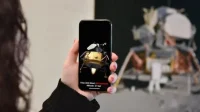
Schreibe einen Kommentar